

まずはじめに『カテゴリ表(categorylist.xls)』(エクセルファイル)をダウンロードします。リプレに登録する画像ファイルを各カテゴリ名を入力します。(サンプルがございますのでそれを参考にしてください。)
大・中・小と3つのカテゴリに分けられるため、あらゆる業種業態にトータルで対応できます。
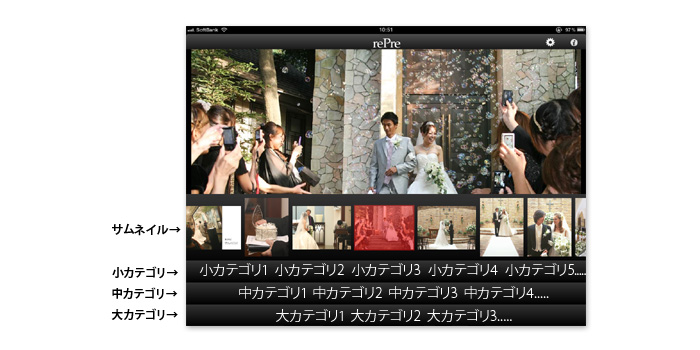
大カテゴリ:最大10まで
中カテゴリ:大カテゴリ1に対して最大10まで
小カテゴリ:中カテゴリ1に対して最大10まで

新規フォルダを作りそこに全ての画像ファイルとカテゴリ表を入れてフォルダを圧縮します。
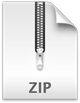
Windows7の場合/画像ファイルとカテゴリ表が入ってるフォルダを右クリックします。コンテキストメニューの「送る(N)」から「圧縮( zip 形式 )フォルダー」をクリックで完了です。
MacOS Xの場合/画像ファイルとカテゴリ表が入ってるフォルダを右クリックします。 コンテキストメニューの「*****を圧縮」をクリックで完了です。

ファイル送信にはFilePostを使用します。
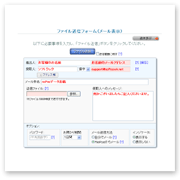
 |
PayPalが使えます。
PayPal決済お支払い方法について